Nếu đang hoạt động trong lĩnh vực Seo, Ads.. thì chắc chắn các bạn không thể bỏ qua Google MCC rồi đúng không nào. Có hai loại tài khoản là Google Ads và Google MCC, rất nhiều người nhầm lẫn hai tài khoản này là một và chức năng như nhau. Thực tế là tài khoản MCC sẽ có nhiều chức năng hơn Ads rất nhiều, bạn hãy tưởng tượng là tài khoản Ads chỉ là con của MCC. Vậy bài viết sau đây chúng ta cùng tìm hiểu chi tiết về tài khoản Google MCC nhé!
Bạn biết gì về Google MCC?

Tài khoản trung tâm khách My Client Center viết tắt là MCC là công cụ cho phép bạn quản lý nhiều tài khoản AdWords nhanh chóng và dễ dàng từ một vị trí, có chức năng kết nối nhiều tài khoản và giúp tiết kiệm thời gian khi phải quản lý nhiều tài khoản Adwords.
Ưu điểm của tài khoản Google AdWords MCC
- Chỉ cần một tài khoản có thể truy cập vào tất cả các tài khoản quảng cáo AdWords được quản lý, bao gồm cả các tài khoản của người khác
- Quản lý tất cả tài khoản từ một trang tổng quan duy nhất.
- Tạo và quản lý chiến dịch cho nhiều tài khoản quảng cáo khác được quản lý từ tài khoản mẹ, bạn có thể thêm bớt cũng như quán lý 1.000 tài khoản con cùng lúc
- Dễ dàng so sánh kết quả cũng như tối ưu các chiến dịch trên tất cả tài khoản thuộc quyền quản lý của tài khoản mẹ.
Làm cách nào để đăng ký tài khoản Google MCC?
Bước 1: Bạn cần có một tài khoản Gmail mới để đăng ký.
Bạn vào Google và tìm Google MCC để tiến hành đăng ký

Ảnh minh họa
Bạn click vào trang chủ của MCC sẽ có giao diện như sau:

Ảnh minh họa
Lưu ý: Bạn nên cài đặt ngôn ngữ là Tiếng Việt để dễ dàng sử dụng, như mình bên trên cũng đã để cài đặt ngôn ngữ là Tiếng Việt. Sau đó ấn vào Đăng ký.
Bước 2: Tiến hành nhập các thông tin đăng ký trên MCC

Ảnh minh họa
Bạn tiến hành nhập Email lưu ý là Email mới chưa đăng ký Google Ads bao giờ và tiếp tục nhập các thông tin như hình trên.
Bước 3: Sau khi hoàn tất các bước đăng ký thông tin Google sẽ gửi một email xác nhận đến mail bạn đăng ký. Bạn check mail và nhấn vào link kích hoạt tài khoản. Vậy là bạn đã đăng ký hoàn tất tài khoản Google MCC.
Bước 4: Tạo tài khoản con trong tài khoản Google AdWords MCC
Trong phần Tài khoản, Bạn click chọn phần dấu cộng, sau đó chọn vào Tài khoản Adwords mới để tiến hành tạo tài khoản con.

Ảnh minh họa
Giao diện khi bạn ấn chọn sẽ như sau:

Ảnh minh họa
Bạn tiến hành đặt tên cho tài khoản của mình, ấn Tạo tài khoản bên dưới là chúng ta đã hoàn thành.

Ảnh minh họa
Vậy là chúng ta đã hoàn thành các bước lập tài khoản Google MCC và cách tạo tài khoản Google Ads con trong đó. Từ đó xây dựng kế hoạch Marketing phù hợp và giảm thiểu tối đa chi phí, nâng cao doanh thu cho doanh nghiệp.
Cảm ơn các bạn đã theo dõi và hẹn gặp lại trong các bài viết tiếp theo!
>> Tổng quan về Google Optimize - công cụ thử nghiệm miễn phí






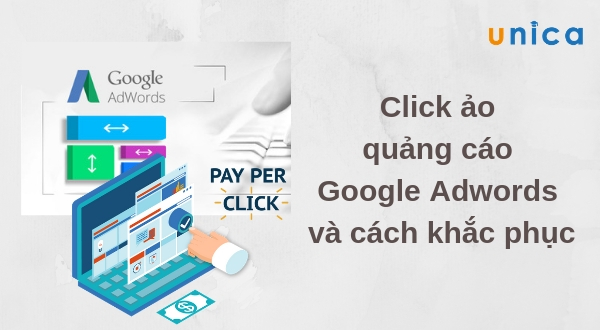

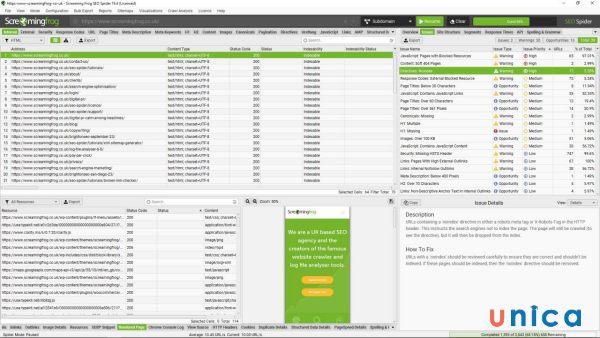





.png?v=1728380390)



